SOPlanning es una herramienta de planificación en línea gratuita, de código abierto y fácil de usar, especialmente diseñada para organizar proyectos y tareas de manera eficiente. Puedes asignar trabajo a cada miembro de tu equipo, independientemente de su actividad. SoPlanning también ofrece notificación por correo electrónico, sincronización con Google Calendar y Outlook para una mayor eficiencia. SoPlanning es una herramienta de código abierto, por lo que puede personalizar el logotipo y los colores correspondientes a su empresa. SoPlanning se utiliza principalmente en la planta de producción, reserva de materiales, sistema de reservas en línea, gestión de proyectos de TI, producción industrial, equipo de ventas y mucho más.
En este tutorial, voy a explicar cómo instalar SOPlanning con Apache, MariaDB y PHP en el servidor Ubuntu 18.04 LTS.
Requisitos
- Un servidor con Ubuntu 18.04 LTS.
- Un usuario no root con privilegios sudo.
Instalar servidor LAMP
Antes de comenzar, deberá instalar el servidor web Apache, MariaDB y PHP en su sistema. Primero, instale Apache y MariaDB con el siguiente comando:
sudo apt-get install apache2 mariadb-server -y
Una vez que se haya completado la instalación, deberá agregar el repositorio PHP de Ondrej a su sistema. SoPlanning aún no es compatible con PHP 7.2, por lo que instalaremos PHP 7.1 desde el repositorio de Ondrej. Puede agregarlo con el siguiente comando:
sudo add-apt-repository ppa:ondrej/php
Presione
sudo apt-get install php7.1 php7.1-mysql php7.1-curl php7.1-json php7.1-cgi php7.1-recode php7.1-sq php7.1-intl libapache2-mod-php7.1 php7.1-mcrypt php7.1-xmlrpc php7.1-gd php7.1-mbstring php7.1 php7.1-common php7.1-xmlrpc php7.1-soap php7.1-xml php7.1-intl php7.1-cli php7.1-ldap php7.1-zip php7.1-readline php7.1-imap php7.1-tidy -y
Una vez que todos los paquetes estén instalados, inicie el servicio Apache y MariaDB y habilítelos para que se inicien en el momento del arranque con el siguiente comando:
sudo systemctl start apache2
sudo systemctl enable apache2
sudo systemctl start mariadb
sudo systemctl enable mariadb
Cree un usuario de base de datos y una base de datos para SoPlanning. Inicie sesión en MariaDB como usuario root:
mysql -u root -p
y cree una nueva base de datos y un usuario de base de datos llamado 'soplanning' con la contraseña 'soplanning-pass'.
CREATE DATABASE soplanning;
GRANT ALL PRIVILEGES ON soplanning.* TO 'soplanning'@'localhost' IDENTIFIED BY 'soplanning-pass';
FLUSH PRIVILEGES;
quit
Instalar SoPlanning
Primero, descargue la última versión de SoPlanning desde Source Forge usando el siguiente comando:
cd /tmp
wget https://excellmedia.dl.sourceforge.net/project/soplanning/soplanning/v1.42/soplanning-1-42.zip
A continuación, descomprima el archivo descargado:
unzip soplanning-1-42.zip
A continuación, copie el directorio extraído en el directorio raíz web de Apache:
sudo cp -r soplanning /var/www/html/soplanning
A continuación, otorgue la propiedad y el permiso adecuados con el siguiente comando:
sudo chown -R www-data.www-data /var/www/html/soplanning
sudo chmod -R 775 /var/www/html/soplanning
Configurar Apache para SoPlanning
A continuación, deberá crear un servidor virtual Apache para SoPlanning. Puedes hacer esto con el siguiente comando:
sudo nano /etc/apache2/sites-available/soplanning.conf
Agregue las siguientes líneas:
<VirtualHost *:80> ServerName example.com ServerAdmin [email protected] DocumentRoot /var/www/html/soplanning/ <Directory /var/www/html/soplanning/> AllowOverride All Order allow,deny allow from all </Directory> ErrorLog /var/log/apache2/soplanning_error.log CustomLog /var/log/apache2/soplanning_custom.log combined </VirtualHost>
Guarde y cierre el archivo, luego habilite el archivo de host virtual de Apache y el módulo de reescritura de Apache con el siguiente comando:
sudo a2ensite soplanning.conf
sudo a2enmod rewrite
Finalmente, reinicie el servicio web de Apache para aplicar los cambios:
sudo systemctl restart apache2
Acceso a SoPlanning
Ahora, abra su navegador web y escriba la URL http://example.com. Será redirigido a la siguiente página:
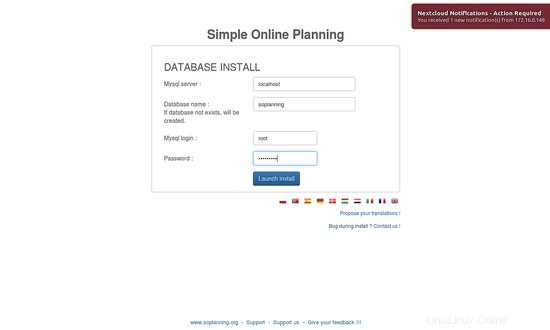
Aquí, proporcione el nombre de la base de datos, su usuario raíz y la contraseña raíz, luego haga clic en el botón Iniciar instalación. Debería ver la siguiente página:
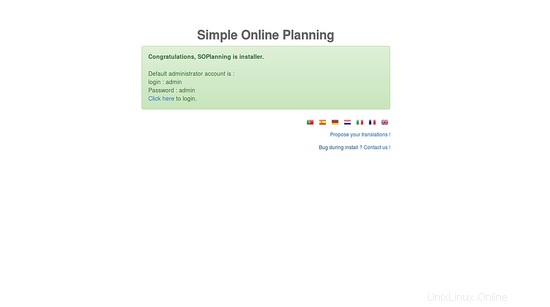
Ahora, haga clic en el botón Haga clic aquí. Será redirigido a la página de inicio de sesión de SoPlanning:
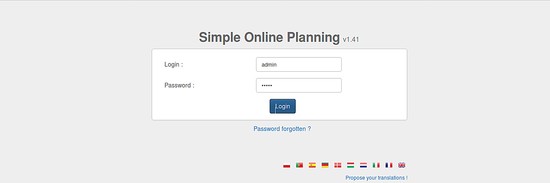
Aquí, proporcione su nombre de usuario y contraseña de administrador, luego haga clic en el botón Iniciar sesión. Debería ver el panel de control de SoPlanning en la siguiente pantalla:
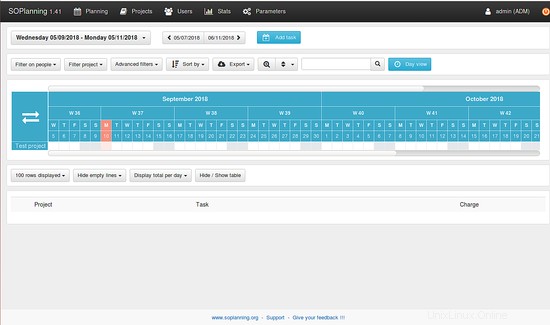
Descarga de imagen de máquina virtual de este tutorial
Este tutorial está disponible como una imagen de máquina virtual lista para usar en formato ovf/ova que es compatible con VMWare y Virtualbox. La imagen de la máquina virtual utiliza los siguientes detalles de inicio de sesión:
Inicio de sesión SSH/Shell
Nombre de usuario:administrador
Contraseña:howtoforge
Este usuario tiene derechos sudo.
Iniciar sesión en SoPlanning
Nombre de usuario:admin
Contraseña: admin
Inicio de sesión de MySQL
Nombre de usuario: root
Contraseña:howtoforge
La IP de la VM es 192.168.1.100, se puede cambiar en el archivo /etc/netplan/01-netcfg.yaml. Cambie todas las contraseñas anteriores para proteger la máquina virtual.
Enlaces
- Descarga SoPlanning